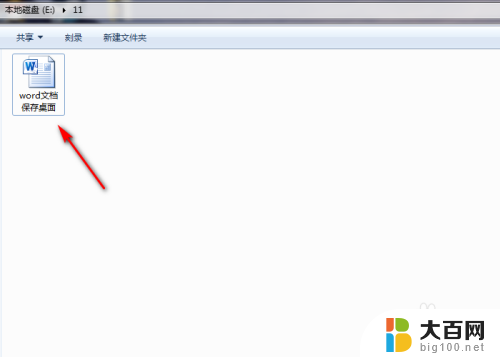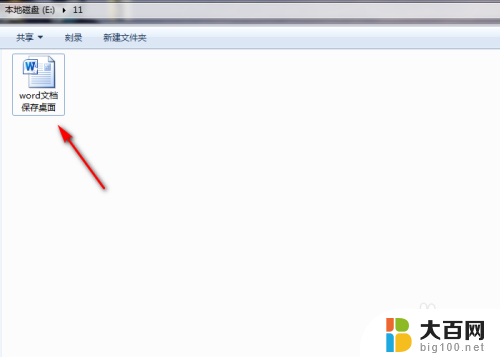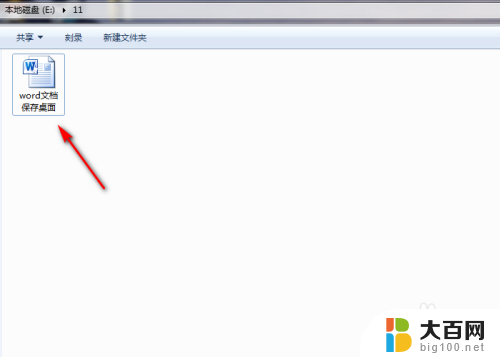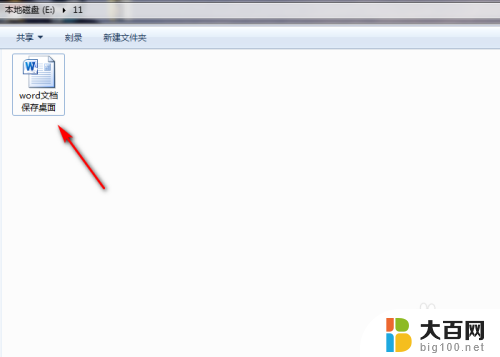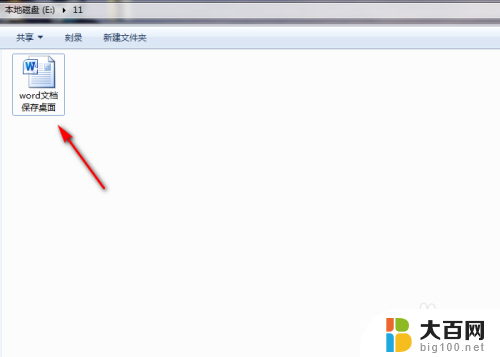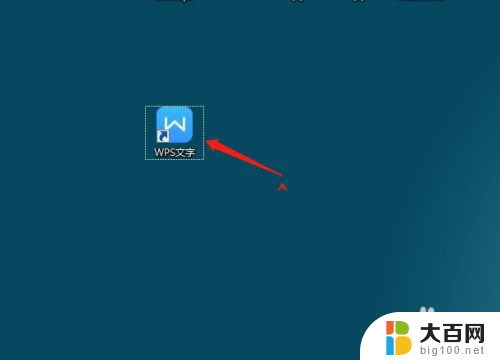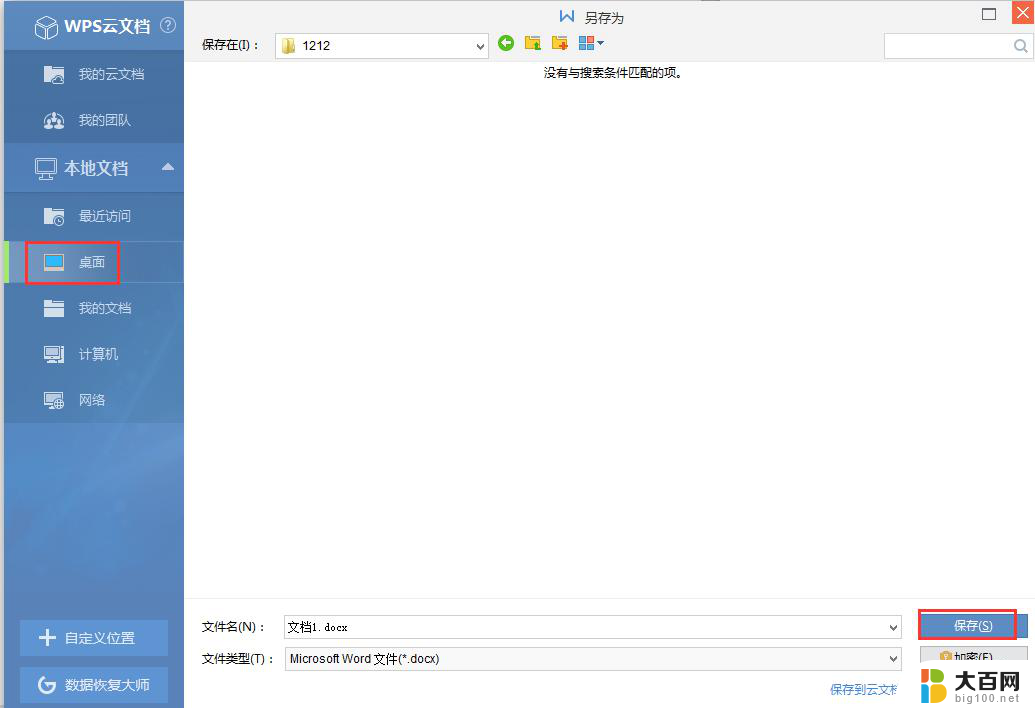文档咋保存桌面 word文档保存到桌面步骤
更新时间:2024-03-26 15:52:13作者:jiang
在日常工作和学习中,我们经常会用到Word文档来记录重要信息和数据,保存Word文档到桌面是一个常见的操作,能够让我们更方便地找到和使用这些文档。保存Word文档到桌面的步骤非常简单,只需要在Word软件中选择文件菜单,然后点击另存为,选择桌面作为保存位置即可。通过这个简单的步骤,我们可以轻松地将Word文档保存到桌面,方便随时查阅和编辑。
步骤如下:
1.首先在电脑中找到要保存到桌面的word文档,之后打开这个word文档。
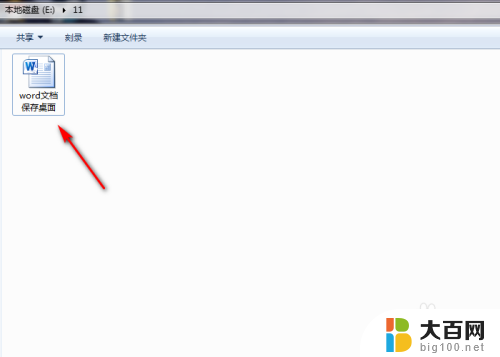
2.成功打开word文档后,接着点击word文档左上角的【文件】功能。
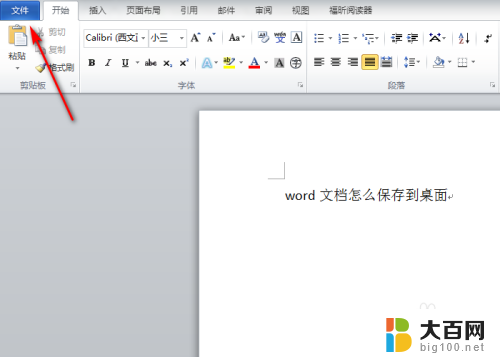
3.进入到【文件】页面后,接着再点击该页面左上角的【另存为】功能。
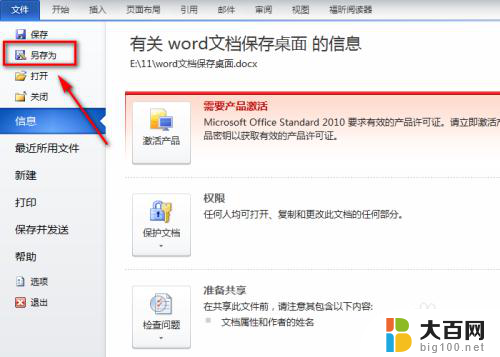
4.此时会弹出【另存为】对话框,接着在对话框左侧选中【桌面】。如图所示。
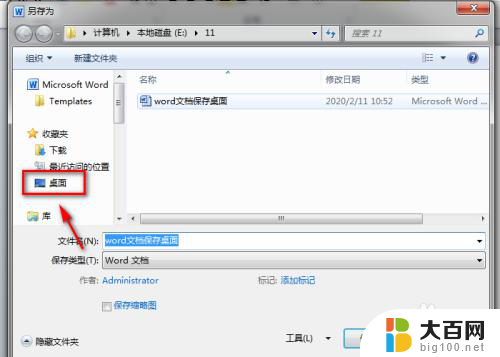
5.选中【桌面】后接着再点击【另存为】对话框中的【保存】功能。
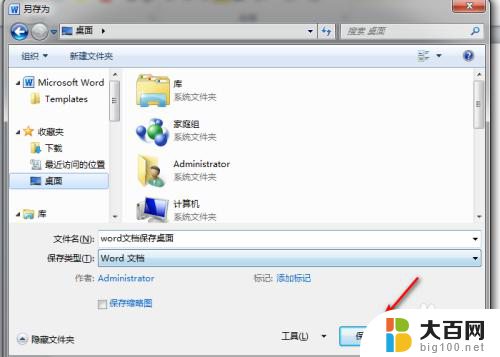
6.这样就成功把该word文档保存到电脑的桌面上了,之后在电脑桌面上就能找到该word文档了。

以上是关于如何将文档保存到桌面的全部内容,如果遇到相同情况的用户,可以按照以上方法解决。